|
|
本文转至 http://www.5i01.cn/topicdetail.php?f=298&t=1261948这是一篇09年的文章,肯定是有时间局限性,但内容看起来不错。
一直看到有人购买Eizo CG广色域萤幕而出锤, 平白浪费了一颗好萤幕, 所以才打算写这一篇文章.
由于整件事情实在太复杂, 所以写多少算多少吧. 文章的下半段会讨论SX的广色域, 就请耐心看吧.
Eizo的CG系列向来是许多色彩输出中心的专业首选, 除了因为萤幕调校准确与性能优异之外, 其最大的原因在于Eizo针对CG系列提出了"包套"的色彩管理方案.
这个色彩管理方案, 也就是著名的ColorNavigator软件.
它不但提供了完全专业的萤幕调校能力, 更提供了简化而有效率的色彩管理方案, 在会用的人手上, 没有任何其它厂牌的萤幕能够比拟. 而这些优异的能力, 是CG系列使用者独享的功能.
在这里呢, 我仅针对广色域CG来做介绍. 因为sRGB的CG在一般使用上根本不会发生任何问题, 只要校色完毕, 即便不会做色彩管理的使用者都不会出现任何奇怪的状况.
不过, 广色域CG的学问就大了, 一个不留神, 你会怨叹买到一粒烂萤幕, 却忽略掉那是因为它性能超过你的掌控.
首先呢, 我们要知道Windows仅提供半调子的色彩管理.
也就是说, 除非使用支援色彩管理的程式, 并且Windows底下套用了正确的icc档, 色彩管理才会发生功用. 至于Windows的本身, 它根本没在做色彩管理.
所以呢, 你桌面的背景图片是没在做色彩管理的. 大部份你用的看图软件, 是没在做色彩管理的.
若你直接使用广色域萤幕而不知道它背后这层关系, 那将会是一场巨大的灾祸.
下面这张照片, 用来说明广色域的灾祸:
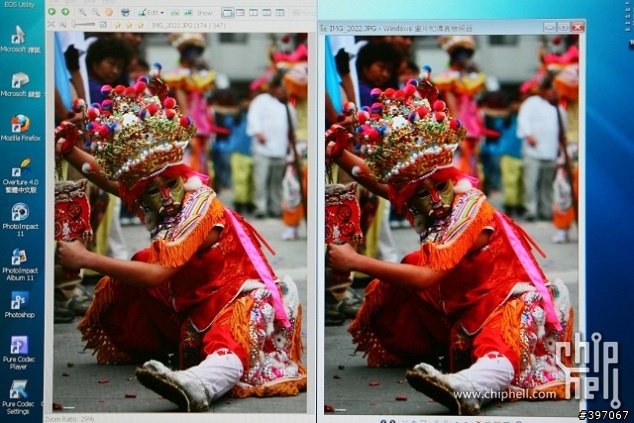
上图是使用广色域状态显示, 左边有做色彩管理, 右边则是一般Windows会看到的样子. 你会发现全部的颜色都不大对头, 右边照片的人, 手部的皮肤好像被烫伤似的红通通的. 此外, 右侧照片饱合度极高, 这就是没做色彩管理又使用广色域的下场.
这里是另一个可以参考的例子:
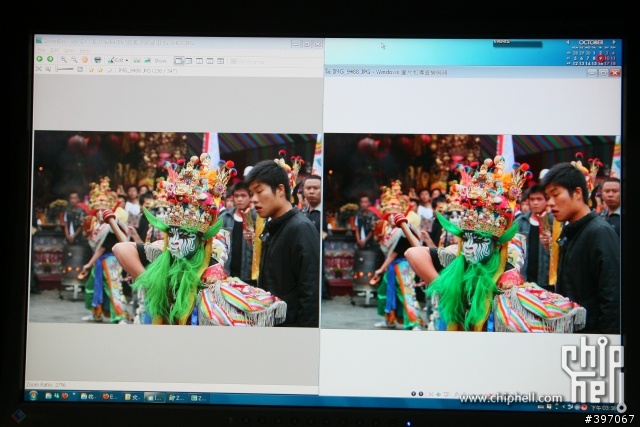
上图拍的歪歪的, 不过我人懒得重拍, 大家看有懂就好. 同样左边有色管, 右边没色管. 上面这两个例子在说明一般人使用广色域时, 往往看到的是伪色而不自知. 由于我使用校正良好的CG241W广色域萤幕, 所以左右两张图不妨就把它当成是两台萤幕来看, 会比较好理解. 没做色彩管理或者是使用没色彩管理的程式时, 广色域萤幕看到的是右侧画面, 而它真正该被显示的却是左侧画面.
若是你使用性能优异又校正良好的sRGB萤幕, 左边有做色彩管理右边是没色彩管理的程式, 看起来会像下面的样子:
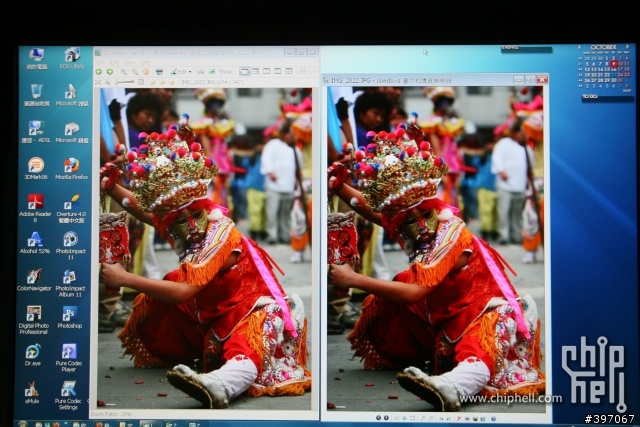
于是你可以发现, 基本上颜色没太大差别(除了右侧的Windows看图软件有偷拉对比之外, 颜色是相同的). PS. 上图是我用CG241W校正成sRGB色域来拍的. 大家也不妨把它想成是不同的sRGB萤幕, 在校正之后, 做不做色管看到的颜色应该都差不多. 而广色域萤幕只要一个不留神, 颜色就会发生显著差异.
针对一般广色域萤幕来说, 若是它有提供sRGB模式的话, 你要校色两次才有办法在不同应用程式间运作. 一次使用原生色域校色, 存一个档案; 另一次使用sRGB模式校色, 再存一个icc档案. 当你要看web图片时要用一个校色档, 修图时请用另一个校色档.
我先假设你存了两个档案, 原生色域校色的叫[CG241W Photography, Graphic Design], 另一个是用sRGB模式下校色的icc档叫做[CG241W sRGB]好了.
于是当你要看web时, 要先把萤幕的OSD切换进sRGB模式, 再进入桌面->显示内容->进阶->色彩管理, 选择[CG241W sRGB], 并按下[设成默认值]:
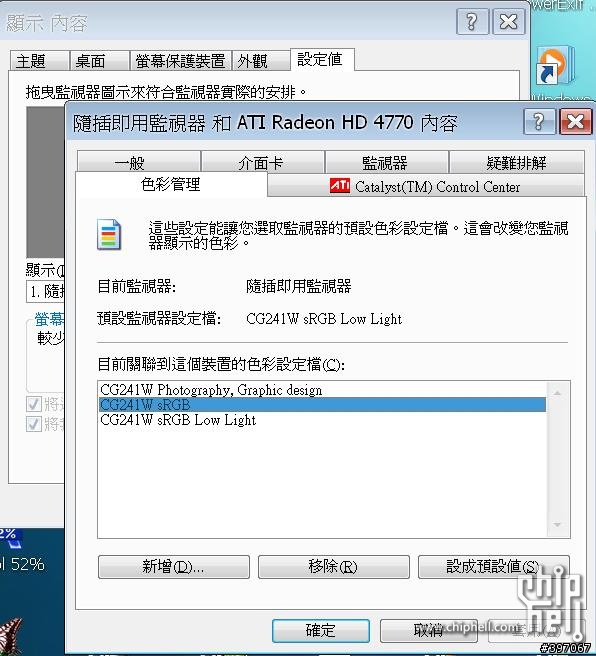
然后你才能打开IE去看网页有的没的, 酱子才会勉强使用有校色的sRGB显示. 当然, 要修web图片时也应该进入sRGB模式下修图. (更精确一点, 其实很少有萤幕的色域"刚好"是100%sRGB, 所以还是会有小小误差)
万一想修图呢, 先切换萤幕OSD, 再去Windows桌面同一个地方, 把[CG241W Photography, Graphic Design]设成默认值之后, 再打开绘图软件就得了.
每当你想使用不同色域时, 以上动作都要重复一次.
有没有发现, 酱子还真有给它麻烦到?
针对Eizo CG系列的广色域萤幕, 用法不大一样, 要切换色域超简单, 呆会儿再来说明.
首先呢, CG一定会附赠ColorNavigator软件, 打开之后会像酱子:
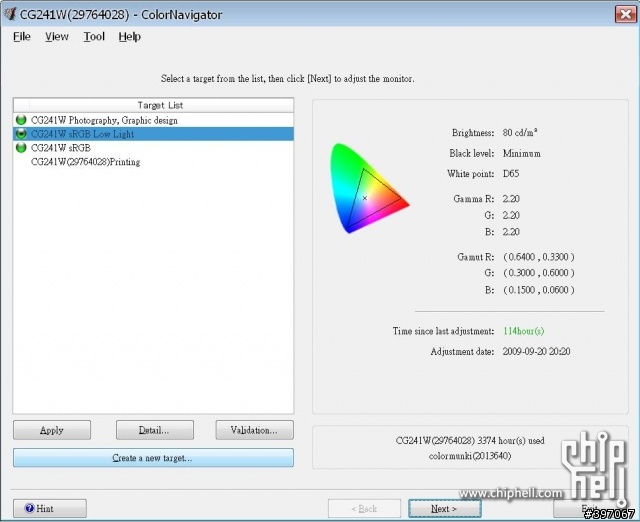
然后按下[Create a new target], 并选取[sRGB Color Space Profile]:
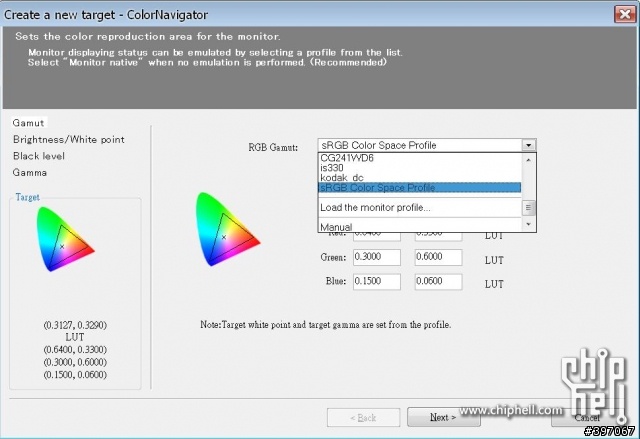
剩下的就不断的按[Next>], 里面有想要调整的就个儿调, 不再多说.
这个做法极为巧妙, ColorNavigator会自动利用硬件LUT把你的萤幕校正成"标准sRGB"萤幕. 也就是说呢, 它的色域会自动缩减成sRGB, 于是不论你有没有做色彩管理, 你的萤幕就是在模拟标准萤幕. 或者是说, 根本你的萤幕在硬件上就变成了不折不扣的标准萤幕.
接下来的过程使用者请自便, 最后把你的校正结果存成某个档案名即可, 像我的话就把它存成[CG241W sRGB]. 而且, Create a new target可以做无限多次, 我个人sRGB就做了120cd/m2与另一个80cd/m2两个不同亮度版本.
当然, CG最最杰出的地方就是, 你可以把打印机或冲印店的icc档丢到Windows底下放icc档的地方, 然后Create a new target时选择那个icc档. 于是, 你的宝贝萤幕就跑去模拟你的冲印机了.
另外呢, 针对原生色域的部份, 则在Create a new target之后, 选择[Monitor Native]即可:
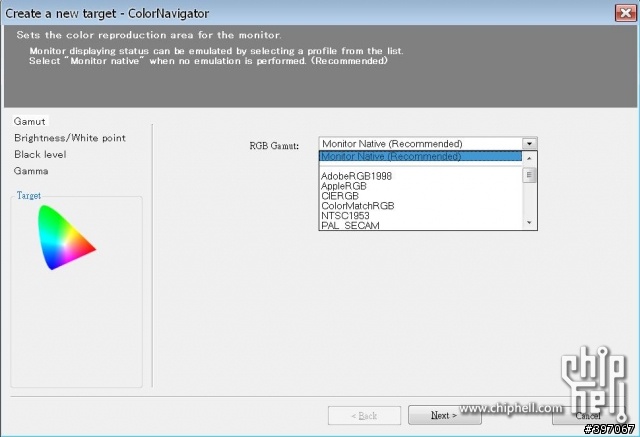
当然, 最后也给它取个名字存起来就得了.
日后想要校色时, 仅要选择左边你已经校正过的icc档名, 再按下[Next>]一路遵照指示做下去即可:
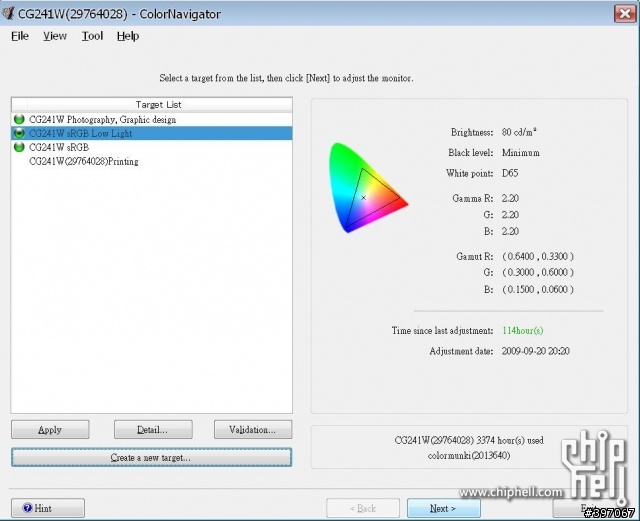
以我为例, 目前有3个icc档.
也许大家会觉得三个icc, 那么我要看网页还是修图时, 光打开程式之前就要先去抽换icc档不是累死人?
想到这件事, 就不得不佩服Eizo的厉害.
当你灌好ColorNavigator之后, Windows工具列右下角会有这个图示:
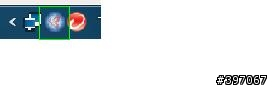
鼠标移过去之后按右键:
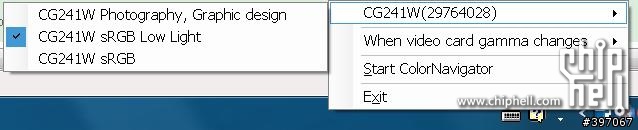
于是你只要去点选你想要用的校色档即可. 之后呢, 系统不但会自动帮你更动萤幕LUT, 也会帮你调换Windows的默认萤幕icc档. 然后你再打开应用软件即可, 连萤幕的OSD都不必碰, 全部的事情都它帮你搞定. 所以之前我回复某些人的问题时, 一听到会去动CG的OSD就知道大事不妙, 正常而合理的使用状态下, CG的OSD只是装饰品罢了.
所以呢, 当我一般工作时, 都是使用刚刚所说的方式弄一个sRGB出来, 应用程式支不支援色彩管理我都不怕. 以上述的应用状况来说, 我家的CG241W(广色域)与S2411W(sRGB色域)两者同时显示同张照片时, 颜色几乎一模一样. 万一CG241W想要修图时, 按个鼠标左键切去原生色域修图, 一点也不麻烦.
当然, 广色域的校色还有大条的问题, 可以参见以前我写的这篇文章. 只要搞定校色器并确实明了ColorNavigator的使用方法, CG用起来爽度完全不同.
以下是关于SX系列萤幕, 由于它支援ScreenManager Pro, 所以也有人在猜它可以帮你做色彩管理.
ScreenManager Pro这支程式我在S2411W上面也有使用, 它并不会抽换系统icc档(不知新版是否有改善?), 所以拿它做色彩管理容易有问题.
广色域萤幕在一般使用下绝对会有问题!
要搞清楚它的原因要花点小时间, 我想抽空来写一篇广色域之祸好了^^
简单来说, Windows底下色管只有半套, 而大部份应用程式都没做色彩管理.
一般来讲, 色彩管理希望达到的目标是: 不论你使用哪种设备, 你看到的颜色都应该一样.
酱子来说, 我们拿电脑听音乐, 不论音响好坏, 你听到的音高是准的, 节拍是准的. 音响好坏顶多只会影响声音的品质, 但是不会响影音高节拍这一类"基准"的音乐组成. 可惜萤幕却不是酱子, 大家萤幕的颜色都不大一样, 也就是颜色这个"基准"全都跑掉了.
色彩管理的想法就是说呢, 我把数码设备的特性做个描述档(icc)并且将它校正成某个标准. 当不同人在看照片时, 都应该利用各自萤幕的描述档依照某种标准(如sRGB/aRGB等), 经过数学的转换之后, 自动叫你的萤幕(或设备)显示成它应该被显示的色彩.
于是, 当全部的设备都酱子做的时后呢, 不论你萤幕还是打印机怎样, 大致上它们显示时都会尽量遵照某个标准, 而不会发生太大的差异.
现在回到aRGB上面. 广色域萤幕多半都会想拿aRGB当成显示色域, 因此不论R-G-B三个色频是怎样, 萤幕都会把0-255的部份往aRGB对应过去. Windows只会傻傻的收到值之后就往显示卡丢, 根本不理会它是什么色域.
一般我们在做校色的时后呢, 校色器不会想去改变你萤幕的色域, 它只会把你的色温弄成你指定的(多半6500k), 萤幕Gamma值弄成2.2(或1.8). 然后呢, 因为大部份的萤幕(含Eizo的SX系列)都没法子用硬件LUT做对应, 所以校色程式仅会更动显示卡的LUT, 做个对应表出来. 等要显示时, 把收到的颜色丢去对应表转换再送去萤幕.
这种做法的好处是, 你只要校了色, 好歹做不做色管萤幕的色温都会正确, Gamma值也会正确, 让你一校色就觉得有效. 但它的缺点也很大, 因为萤幕都收8bit的输入嘛, 所以显卡在调整对应表的过程当中, 会让可以显示的颜色大量变少.
例如你的萤幕在RGB都用100%出力时, 色温是5000k好了. 现在校了色, 变成RGB出力为(90%, 95%, 98%). 那么你最后能显示的颜色将会变成原本的90%*95%*98%=83.8%, 是不是就少了快17%的可用颜色了呢?
也因为酱子, 所以像Eizo一些有内建LUT但无法硬件校正的机种, 应该先调OSD, 先把色温/亮度调到最接近你想要的值之后再开始校色, 酱子才能让你的萤幕显示最多的颜色.
所以颜色想显示正确的话, 你的应用程式要先知道你萤幕的特性(你正在使用的icc档), 然后把各个不同的颜色做数学换算, 变成你的萤幕应该显示的值再丢到显示卡去. 显示卡再根据校色器帮它做的参照表, 把颜色转换之后送往萤幕. (像CG等级的话, 显卡不必做任何转换, 反而是萤幕帮你由一千多亿个颜色里挑最准的1677万色来用, 色彩完全无损失.)
虽然Eizo很贴心的弄了ScreenManager, 但它似乎不会帮你切换色域.
所以针对广色域的萤幕来说, 我会建议酱子玩:
1. 进Custom模式校色, 做一个icc档, 这个模式仅限修图使用.
2. 进sRGB模式校色, 再做一个icc档, 平常任何的程式都用这个模式.
ScreenManager仅拿来切换萤幕模式. 当你开启绘图程式之前, 请自己先去Windows底下切换成1的icc档. 修图完毕, 一般使用时, 先进Windows底下切换成2的icc档, 再利用ScreenManager切模式.
这种使用方式虽然复杂, 但那才是正确的使用方式. 当然, CG系列切换这些东西超级方便, 但你也花了一大笔银子才能得到这个便利性.
这里还要再提醒一下, 若是靠那些软件就可以校色的话, 难不成硬件校色器是卖心酸的吗? 所以像nVidia的校色程式玩玩可以, 不必指望它能让你的萤幕耳目一新.
而且, 当你买了校色器回来之后, 你应该要把全部的软件校色程式(如Adobe Gamma)都移除(或关闭). 否则的话, 校色器修正了你绘图卡LUT, 其它程式又修正你绘图卡的LUT, 大结局是全部又都弄错了.
至于广色域嘛, 我有写过广色域的校色问题, 我许多人可能已经看过. 但这些问题到目前还是持续存在, 并没有便宜的解决方案, 所以使用广色域前要三思.
而色域并不是愈广愈好, 这是很多人被无良厂商误导, 以为"大就是美".
不论你用哪一个色域, 你能用的颜色就是1677万色, 不会更多(10bit displayport入力也没用, 99.99%的软件不支援10bit显色, photoshop cs4都不支援)只会更少.
今天若你使用sRGB色域, 1677万色完全对应.
但同样的1677万色对应到aRGB里的下场呢? 即便你做了色彩管理, 你大约只有72%的颜色能拿来显示sRGB区域. 这是没办法的事情嘛, 想看看, 一个小气球里面有1677万个点, 把它吹成大气球之后, 原本小气球的范围里面是不是点数变少了? 同样点数装在大气球里每个点点的间距也会跟着变大对不? 所以拿aRGB来使用时, 每两个颜色之间的间距比较大, 也更容易出现颜色的跳阶或水波纹现象. 再配合原本说的校色会掉色的事情, 你搞不好会想要吐血. 想看看, 原本校色后剩83.8%, 又只能用其中的72%来显示sRGB, 变成一个萤幕只剩60%颜色可正常显示sRGB, 损失大了吧?
偏偏呢, 真实世界里面sRGB可以涵盖的颜色大约占95%到99%常见颜色, 所以你使用aRGB时, 往往会因小(拿来多显示1%-5%种颜色)失大(常用颜色损失28%).
再回SX的sRGB模式上来看, 由于那是厂里面帮你用萤幕内建12bit LUT选出来的sRGB颜色与色域, 所以你拿它校色并做一般网页使用, 又可以把刚才提到常用颜色损失的28%赚回来. 这种情况之下, 你要不要用它的sRGB模式呀? 当然要用嘛! 所以帮这个模式校个色不是很应该的吗^^
也因此呢, 我才会说呐, 色域是"刚刚好"最重要, 不是愈大愈美呐.
喵的, 好像写太多, 应该增修一下出个广色域之祸专文才对..orz
|
|
 310112100042806
310112100042806
